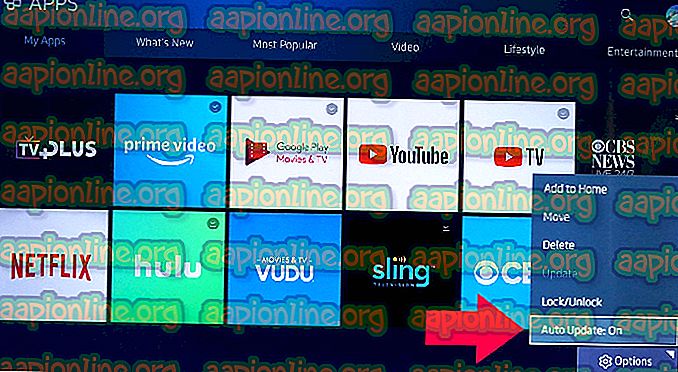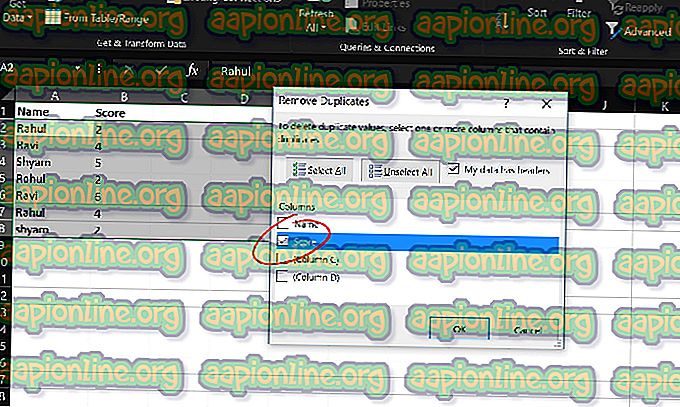Како поправити грешку датотечног система -2147219196
Порука о грешци „ Грешка датотечног система -2147219196 “ појављује се приликом отварања слике, приступа датотеци или приликом премештања мапе у оперативном систему Виндовс 10. Ово се понашање нарочито почело дешавати након ажурирања 1803. Корисници који инсталирају нови Виндовс или већ постојеће кориснике; обојица се суочила са порукама о грешци.

Мицрософт је тим за развој приметио ову грешку и објављено је следеће ажурирање за решавање проблема. Ако најновије ажурирање не помаже, нема много избора осим ручног поправљања отварања фотографија или проверавања диска на оштећењима. Ако ово не успе, на рачунар морате инсталирати свежу копију.
Шта узрокује грешку у датотечном систему -2147219196?
Ова порука о грешци настаје због више различитих разлога. Неки од њих су:
- Диск је оштећен или има лоше секторе. Ови сектори могу оштетити Виндовс датотечни систем и узроковати вам ову поруку о грешци.
- Неке компоненте оперативног система Виндовс су сломљене и потребна им је поправка (ажурирањем) или освежени Виндовс.
- Крипти за датотечни систем су такође кривци за ову поруку о грешци. Шифровање компликова систем датотека и ако се нешто не поклапа, рачунар има стриктна упутства за ускраћивање приступа.
Пре него што започнете са решењима, проверите да ли сте пријављени као администратор и имате све привилегије.
Решење 1: Ажурирање система Виндовс
Пре него што скенирамо ваш уређај на основу потенцијалних грешака, најбоље је да проверите да ли постоје исправке на вашем уређају. Као што је раније поменуто, Мицрософт је званично признао поруку о грешци и чак објавио ажурирање за оперативни систем да је поправи.
- Притисните Виндовс + С, у дијалог бок откуцајте „ упдате “ и отворите апликацију Сеттингс.
- Сада притисните дугме Провери ажурирања и пустите Виндовс да провери. Ако су заиста доступна ажурирања, преузмите и инсталирајте исправке.

- Поново покрените рачунар и проверите да ли је порука о грешци решена.
2. решење: Провера диска на грешке
Ова порука о грешци првенствено се односи на то да у вашем датотечном систему постоје неке разлике, а прозори му не могу приступити. Систем датотека је врста директорија, мапа пута за оперативни систем који се негдје креће. Ако у њему постоје грешке, требало би да их скенирате помоћу услужног програма за проверу диска који је присутан у оперативном систему Виндовс.
- Притисните Виндовс + Р, у дијалошком оквиру упишите „ командни редак “, кликните десним тастером миша на апликацију и изаберите „ Покрени као администратор “.
- Након што је у повишеном командном ретку извршите следећу наредбу:
цхкдск / р / ф

- Ако се од вас затражи да проверите након поновног покретања, притисните 'и' и поново покрените рачунар. Након поновног покретања, оперативни систем ће већ заказати цхкдск и извршиће се скенирање. Будите стрпљиви и пустите процес.
- Након што је услужни програм скенирао и уклонио лоше секторе из нормалног приступа, покушајте да приступите датотеци и видите да ли грешка постоји.
Можете покренути и алатку за провјеру системских датотека (СФЦ) да провјерите има ли оштећења у системским датотекама. Отворите командни редак као и раније, а унесите команду „ сфц / сцаннов “ у прозор и притисните Ентер. Све системске датотеке ће бити проверене и ако се пронађу било какве разлике, оне ће бити одмах поправљене.
3. решење: Онемогућавање шифрирања датотечног система
Енкрипције датотечног система омогућавају корисницима да криптирају своје дискове како би их заштитили од приступа с другог рачунара. Ово је стандардна пракса у многим организацијама за заштиту њихових података. Међутим, у неким случајевима примећено је да је систем енкрипције датотека узроковао кориснику проблеме у приступу и искочио поруку о грешци.
Показаћемо вам како да онемогућите подразумевани систем шифровања датотека у Виндовс-у. Ако користите софтвер треће стране за шифровање, обавезно га ручно онемогућите.
- Притисните Виндовс + Р, у дијалог бок откуцајте „ цонтрол “ и притисните Ентер да отворите Цонтрол Панел. Једном на контролној табли идите на Сецурити .
- Сада изаберите опцију БитЛоцкер шифрирање погона са листе опција.

- У овом прозору провјерите да ли сви дискови нису шифрирани . У доњем случају сви погони нису шифрирани. Ако постоји било која од њих, шифровање можете лако искључити одабиром Искључи БитЛоцкер .

- Поново покрените рачунар након што извршите измене и проверите да ли је грешка решена.
Решење 4: Фиксирање апликације за фотографије
Ако имате ову поруку о грешци док приступате фотографијама, нисте сами. Недавно су објављени главни извјештаји да Пхото апликација не ради исправно. Кад год се нека слика отвори за отварање у сликама, она умјесто тога приказује грешку у датотечном систему.

Да бисмо решили овај проблем, написали смо потпуно другачији водич који ће вам помоћи да боље. Погледајте наш чланак Грешка датотечног система -2147219196 приликом отварања апликације Виндовс Пхото. Обавезно следите сва наведена упутства.
Напомена: Ако сва горе наведена решења не функционишу, покушајте да на рачунар инсталирате нову верзију оперативног система Виндовс. Провјерите јесте ли претходно направили сигурносну копију података.